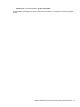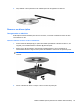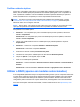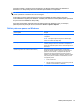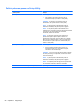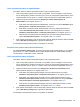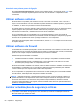HP Notebook Reference Guide - Windows 7
Partilhar unidades ópticas
Apesar de o computador poder não ter uma unidade óptica integrada, pode aceder a software e
dados, além de instalar aplicações partilhando uma unidade óptica ligada a outro computador da
rede. A partilha de unidades é uma funcionalidade do sistema operativo Windows que permite o
acesso à unidade de um computador por outros computadores da mesma rede.
NOTA: Tem de ter uma rede configurada para poder partilhar uma unidade óptica; consulte
Funcionamento em rede (somente em modelos seleccionados) na página 2 para informações
adicionais sobre como configurar uma rede.
NOTA: Alguns discos, como filmes em DVD e discos de jogos, podem ter uma protecção contra
cópia que os impede de ser utilizados através de uma partilha de unidade de DVD ou CD.
Para partilhar uma unidade óptica:
1. Windows 7 - No computador que possui a unidade óptica que está a partilhar, seleccione
Iniciar > Computador.
Windows XP - No computador que possui a unidade óptica que está a partilhar, seleccione
Iniciar > O meu computador.
2. Clique com o botão direito do rato na unidade óptica que pretende partilhar e clique em
Propriedades.
3. Windows 7 - Seleccione o separador Partilhar > Partilha Avançada.
Windows XP - Seleccione o separador Partilhar.
4. Seleccione a caixa de verificação Partilhar esta pasta.
5. Introduza um nome para a unidade óptica na caixa de texto Nome da partilha.
6. Clique em Aplicar e, em seguida, clique em OK.
7. Para ver a unidade óptica partilhada:
Windows 7 - Seleccione Iniciar > Painel de Controlo > Rede e Internet > Centro de Rede e
Partilha.
Windows XP - Seleccione Iniciar > Painel de controlo > Ligações de rede e de Internet.
Utilizar o RAID (apenas em modelos seleccionados)
A tecnologia RAID (Redundant Arrays of Independent Disks) permite que um computador utilize dois
ou mais discos rígidos ao mesmo tempo. Esta tecnologia trata várias unidades como uma unidade
contígua, quer através das definições de hardware, quer de software. Quando vários discos são
configurados para funcionarem em conjunto desta forma, são designados como uma matriz RAID.
Para obter informações adicionais sobre RAID, consulte o Web site da HP em
http://www.hp.com/
support.
Utilizar o RAID (apenas em modelos seleccionados) 55